Agent操作
通过Agent管理您可以查看当前已接入Agent的部署状态及运行状态,并且能对接入的Agent进行停止、启动和删除操作。
查看Agent
步骤 1 登录管理控制台。
步骤 2 单击左侧
 ,选择“应用性能管理 APM”,进入APM服务页面。
,选择“应用性能管理 APM”,进入APM服务页面。
步骤 3 在左侧导航栏选择“应用监控 > Agent管理”。
步骤 4 在Agent管理页查看Agent列表。
- 在页面左上角选择所在区域、应用名称进行过滤。
- 在页面右上角搜索框设置搜索条件后,单击

 ,查看满足搜索条件的Agent列表。
,查看满足搜索条件的Agent列表。
图 查看Agent


Agent状态说明详见下表。
| 状态 | 说明 |
|---|---|
| 正常 | 该Agent运行正常。 |
| 离线 | 由于网络问题导致该Agent功能异常,请检查并恢复网络。 |
| 停止 | 该Agent被手动停止或全局停止,请联系技术人员处理。 |
批量操作
步骤 1 登录管理控制台。
步骤 2 单击左侧
 ,选择“应用性能管理 APM”,进入APM服务页面。
,选择“应用性能管理 APM”,进入APM服务页面。
步骤 3 在左侧导航栏选择“应用监控 > Agent管理”。
步骤 4 单击“批量操作”。
图 批量操作


步骤 5 勾选需要操作的对象,选择停止/启动/删除。
图 批量操作Agent


步骤 6 在弹出的弹框单击“确定”,完成对所选Agent的停止/启动/删除操作。
图 删除Agent

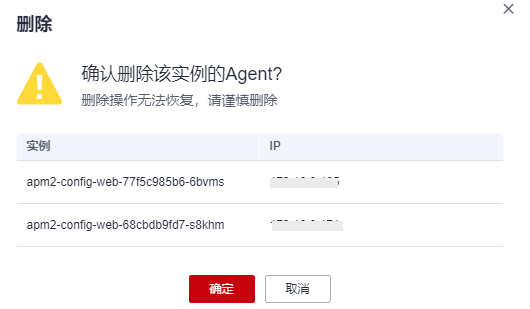
Agent升级
对于在APM中的应用监控,可以按照本章节所述的方法更新Agent版本。
升级手工安装Agent
如果您需要为手工安装的Agent升级,您只需要重新下载新版Agent,解压到之前的目录,将之前目录的Agent删掉即可。
升级部署在CCE容器中的Agent
如果您需要为部署在CCE容器中的JAVA应用升级安装Agent,只需要按照“快速入门> 开始监控JAVA应用>”为部署在CCE容器中的JAVA应用安装Agent”选择新版的“探针版本”重新安装即可。
升级其他类型Agent
重新安装Agent即可。
